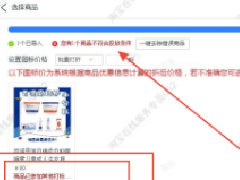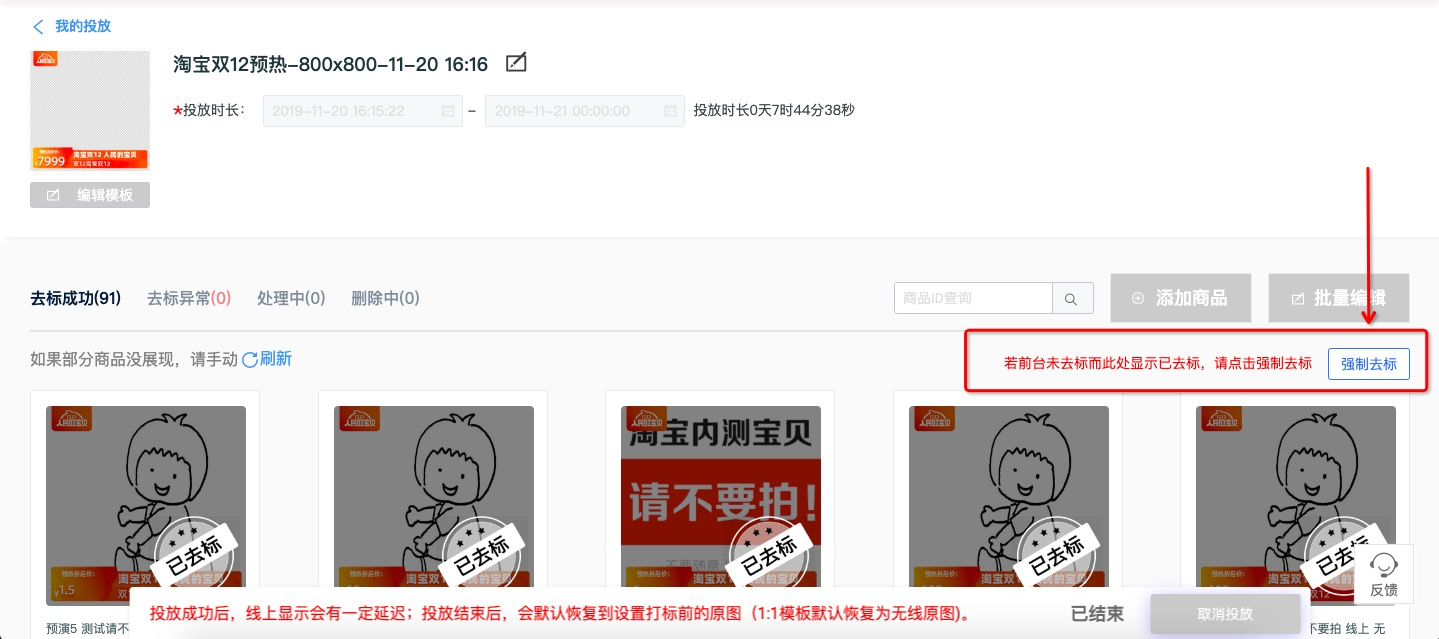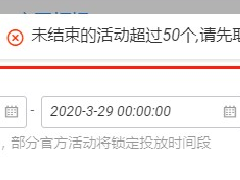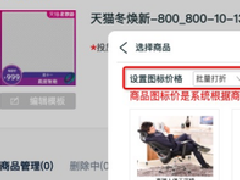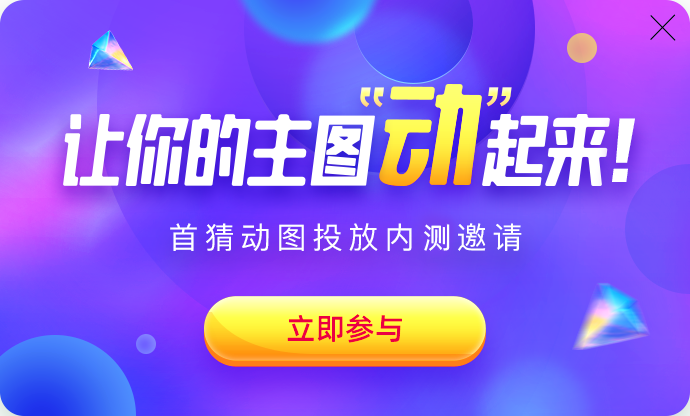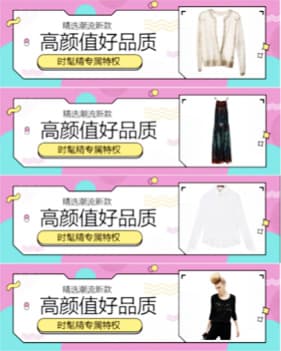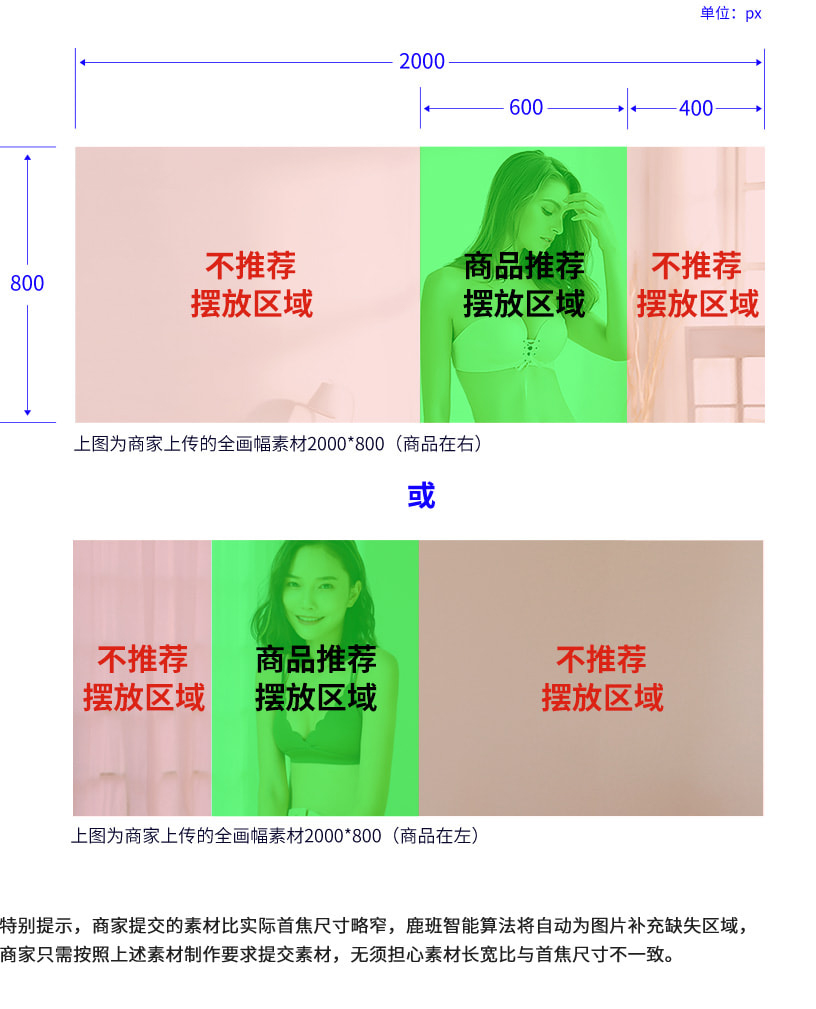当前位置 鱼摆摆网 > 教程 > 淘宝开店 > 网店知识库 >
【鹿班】淘宝素材库的图片如何快速和选中的商品匹配
作者:鱼摆摆 2019-03-02 16:57点击此处跳转小鹿制作主图:https://luban.aliyun.com/web/gen-next/entry
有小伙伴在制作主图的过程中,会选择素材库的图片来进行批量60张图片来一次性制作主图。
但在实际操作中会发现在素材库中一张一张寻找添加图片比较麻烦,且效率不高,那么鹿小班将会在本篇文章告诉你如何快速上传60张主图;
使用了本方法的客户,还表扬了鹿小班呢~

那么大家赶快往下看吧 ~
1、 商品图片在电脑上按商品id进行命名保存;

2、按常规步骤制作主图时,在此页面,点击“跳过”;

3、点击“批量编辑”按钮,进入批量编辑页面;

4、进入批量编辑页面后,点击“批量导入主图”;

5、进入“我的素材库”页面后,点击“本地上传”,将按商品id命名好的商品图片全部上传;
注意:商品图片会自动按商品id进行识别保存;

6、点击“全选”快速选中图片;
注意:只能一次性选中当前页的50张图片,如果超出50张,可以点击下一页,继续采用“全选”的方式来快速选中图片;

7、这样一来,素材库的图片就能快速匹配了,然后编辑好文案,点击智能生成即可;

怎么样?是不是很方便?那么小伙伴们赶快动手试一试吧~

相关文章
- 全部评论(0)

说点什么吧